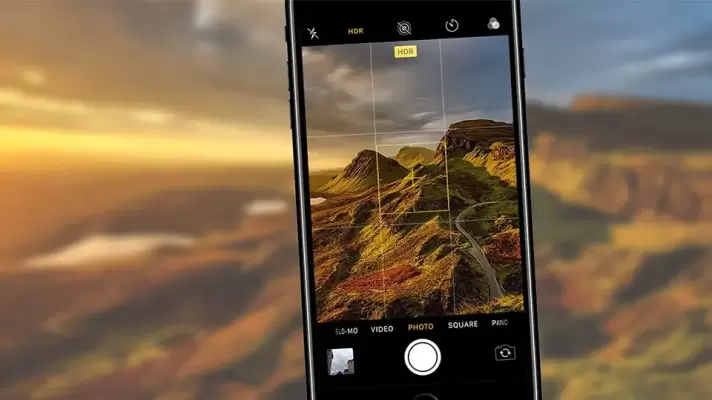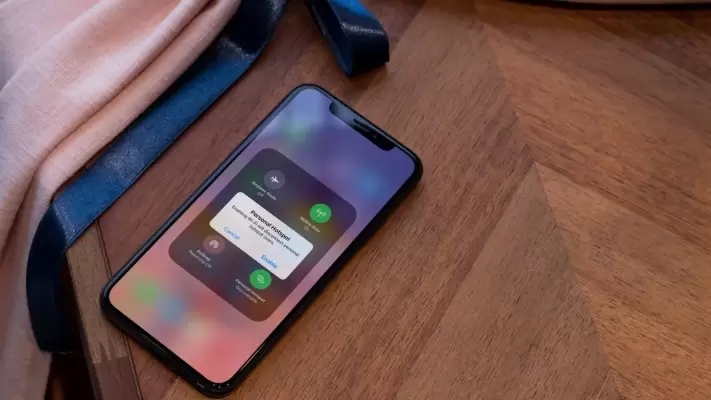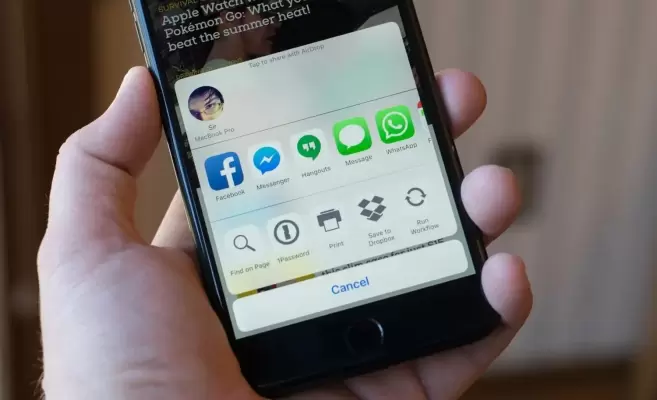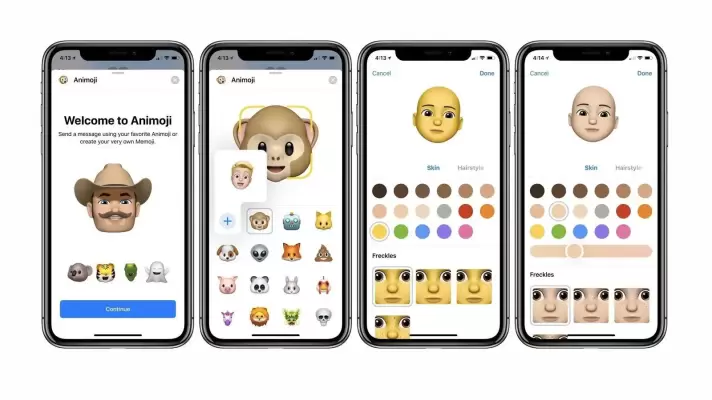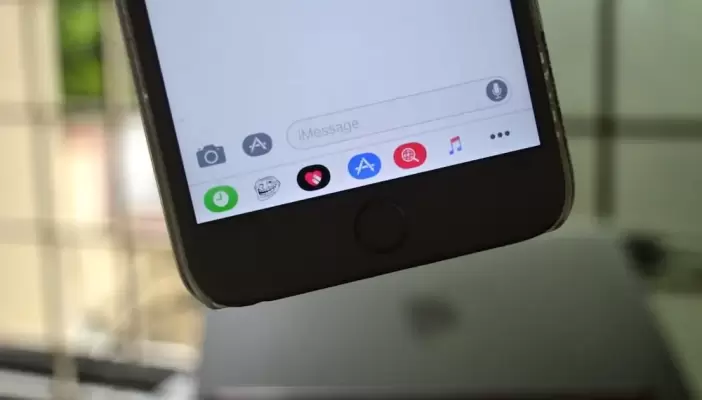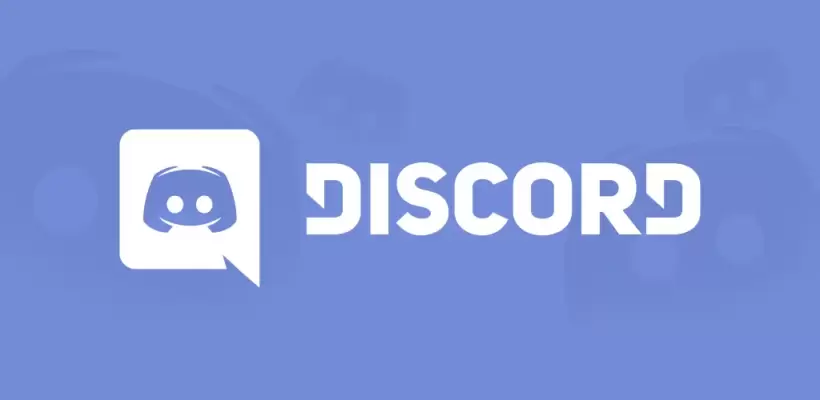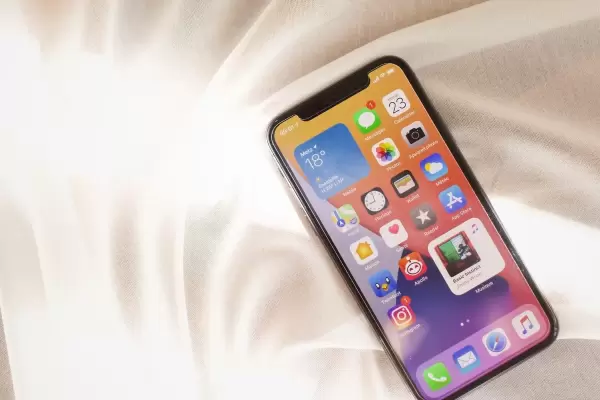یکی از ویژگیهای اپلیکیشن دوربین آیفون، Live Photos یا تصاویر زنده است. منظور از تصاویر زنده، ویدیوی کوتاهی است که کمی قبل و کمی پس از عکس گرفتن را ثبت میکند و کاربردهای متنوعی دارد. از شکار صحنهها و سوژههای سریع گرفته تا ساخت فایلهای گیف جالب. در صورت عدم استفاده از Live Photos میتوانید آن را موقتاً و یا برای همیشه غیرفعال کنید. البته برای غیرفعال کردن دائمی میبایست به اپ Settings آیفون مراجعه کنید.
در این مقاله به این موضوع میپردازیم که چطور میتواند تنظیمات عکاسی را برای همیشه نگهداری کرد تا هر بار نیازی به غیرفعال کردن Live Photos و ست کردن Camera Mode و تنظیمات فیلترها و غیره در اپ دوربین نباشد. سیارهی آیتی را دنبال کنید.